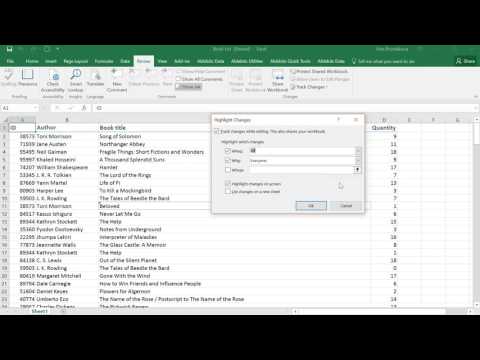ওয়্যারলেস নিরাপত্তা আজকাল খুবই গুরুত্বপূর্ণ। আপনি চান না যে কেউ ব্যান্ডউইথ সাইফন করছে বা আপনার নেটওয়ার্কে প্রবেশ করে দূষিত আক্রমণ করতে। যেহেতু প্রতিটি বেতার রাউটার আলাদা, এই নিবন্ধটি মূল বিষয়গুলি নিয়ে আলোচনা করবে এবং সবচেয়ে জনপ্রিয় ওয়্যারলেস রাউটারগুলির মধ্যে একটি ব্যবহার করবে, লিংকিস WAP54G একটি উদাহরণ হিসাবে। আপনার রাউটারের ধাপ ভিন্ন হতে পারে। এই নির্দেশিকাটি ধরে নেয় যে আপনি আপনার রাউটারের সাথে (একটি নেটওয়ার্ক তারের মাধ্যমে বা তার বেতার সংকেতের মাধ্যমে) সঠিকভাবে DHCP ব্যবহার করে সংযুক্ত আছেন।
ধাপ

ধাপ 1. আপনার ওয়েব ব্রাউজারটি খুলুন এবং আপনার ডিফল্ট গেটওয়ের আইপি ঠিকানা ইনপুট করুন।
এটি খুঁজে পেতে:
- Start> run এ যান এবং cmd টাইপ করুন
- Ipconfig টাইপ করুন এবং এন্টার টিপুন। এটি এখানে ডিফল্ট গেটওয়ের তালিকা দেবে। আপনার ডিফল্ট গেটওয়ে ঠিকানা হয়ে গেলে, আপনার ওয়েব ব্রাউজারটি খুলুন এবং URL বারে এটি টাইপ করুন।

পদক্ষেপ 2. আপনার রাউটারের ব্যবহারকারীর নাম এবং পাসওয়ার্ড লিখুন।
- Linksys পণ্যগুলির জন্য ডিফল্ট সাধারণত ব্যবহারকারীর নাম: (ফাঁকা) পাসওয়ার্ড: প্রশাসক
- Netgear রাউটারগুলির জন্য ডিফল্ট হল ব্যবহারকারীর নাম: অ্যাডমিন পাসওয়ার্ড: পাসওয়ার্ড
- Dlink রাউটারের জন্য ডিফল্ট ব্যবহারকারীর নাম: প্রশাসক; পাসওয়ার্ড: (ফাঁকা)
- সিমেন্স রাউটারের জন্য ডিফল্ট ব্যবহারকারীর নাম: প্রশাসক; পাসওয়ার্ড: প্রশাসক (সব ছোট হাতের)।
- Zyxel-p600-t1a এর জন্য ডিফল্ট 1234
- ডিফল্ট ব্যবহারকারীর নাম এবং পাসওয়ার্ড কখনও কখনও রাউটারের নীচে, লেবেলে বা গুগল ব্যবহার করে পাওয়া যায়।
- যদি আপনার জাতিসংঘ এবং পিডব্লিউ খুঁজে পেতে সমস্যা হয় তাহলে https://www.portforward.com চেষ্টা করুন এই ওয়েবসাইটটি সাধারণত P2P প্রোগ্রাম এবং গেমগুলির জন্য পোর্ট খোলার জন্য ব্যবহার করা হয়, কিন্তু যখন এটি আপনাকে দেখায় যে কিভাবে আপনার পোর্টগুলি খুলতে হয় তখন এটি আপনাকে ডিফল্ট বলে দেয় রাউটারের জন্য UN এবং PW। রাউটারের তালিকা ব্যাপক।

ধাপ If. যদি আপনি ডিফল্ট ব্যবহারকারীর নাম এবং পাসওয়ার্ড ব্যবহার করেন, তাহলে প্রশাসন ট্যাবে যান এটিকে আরও নিরাপদ কিছুতে পরিবর্তন করতে।
রাউটারের ইউজার ইন্টারফেস থেকে আপনি সম্ভবত রাউটার দিয়ে যাওয়া ব্যবহারকারীদের লগ ইন করার জন্য একটি সেটিং পাবেন-যদি ইতিমধ্যে না থাকে তবে এটি সক্ষম করুন।

ধাপ a। একটি কলম এবং কাগজ পান এবং আপনার MAC খুঁজে পেতে উপরে দেখানো ধাপগুলি ব্যবহার করুন অথবা আপনার কম্পিউটারের/যেটি আপনার বাড়িতে ওয়াইফাই/ওয়্যারলেস ব্যবহার করে অথবা যেগুলি ব্যবহার করা হবে সেগুলির শারীরিক ঠিকানা বলা হয় নিচে
সময়ে সময়ে লগ পরীক্ষা করে দেখুন কোন অজানা ঠিকানা দেখা যাচ্ছে কিনা। যদি তাই হয়, তাহলে কেউ আপনার ইন্টারনেট বন্ধ করে দিচ্ছে। ম্যাক/ফিজিক্যাল অ্যাড্রেস হল অনন্য হেক্সাডেসিমাল কোড যা ইথারনেট ব্যবহার করে এমন প্রতিটি পিসির ভিতরে প্রতিটি নেটওয়ার্ক কার্ড চিহ্নিত করে। কোন দুটি MAC ঠিকানা একই নয়।
2 এর পদ্ধতি 1: আপনার নেটওয়ার্কে কে আছে তা সন্ধান করা

ধাপ 1. সেটআপ ট্যাবে নেভিগেট করুন।

ধাপ ২। যতক্ষণ না আপনি 'DHCP সার্ভার' দেখতে পান ততক্ষণ নিচে স্ক্রোল করুন, পরবর্তী ধাপে যান।
যদি এটি সক্ষম না হয় তবে এটি সক্ষম করুন।

ধাপ 3. "স্ট্যাটাস" ট্যাবে ক্লিক করুন এবং তারপরে মূল ট্যাবের ঠিক নীচে "লোকাল নেটওয়ার্ক" এ ক্লিক করুন।

ধাপ 4. "DHCP ক্লায়েন্ট টেবিল" বাটনে ক্লিক করুন।
এই তালিকাটি আপনাকে DHCP- এ আপনার নেটওয়ার্কের সাথে সংযুক্ত প্রত্যেকের কম্পিউটারের নাম বলবে (DHCP স্বয়ংক্রিয়ভাবে একটি কম্পিউটারের IP এবং DNS সেটিংস কনফিগার করে। এটি শুধুমাত্র তখনই কাজ করে যখন সংযুক্ত সবাই DHCP ব্যবহার করে। যদি কেউ সংযোগ করে এবং তাদের নিজস্ব স্ট্যাটিক ঠিকানা ব্যবহার করে, তাহলে এটি হবে না তাদের দেখান.)
2 এর পদ্ধতি 2: আপনার নেটওয়ার্কে কে আছে তা খুঁজে বের করার অন্যান্য উপায়

ধাপ 1. আমার ওয়্যারলেসে কে আছে তা ডাউনলোড এবং ইনস্টল করুন

ধাপ 2. এখন স্ক্যান করুন বোতামে ক্লিক করুন এবং এটি নেটওয়ার্কের সমস্ত কম্পিউটার দেখায়।

ধাপ 3. আপনার রাউটারে যান এবং ক্লায়েন্ট তালিকায় ক্লিক করুন।
যদি আপনি একটি অজানা ডিভাইস লক্ষ্য করেন, এটি ব্লক করতে ম্যাক ব্যান ব্যবহার করুন।
ভিডিও - এই পরিষেবাটি ব্যবহার করে, কিছু তথ্য ইউটিউবের সাথে শেয়ার করা যেতে পারে।

পরামর্শ
- আপনার ওয়াইফাই রাউটার ব্যবহার না করার সময় এটি বন্ধ করুন।
- আপনি যদি আপনার নিজের আইপি ঠিকানা বরাদ্দ করতে চান, তাহলে আপনার রাউটারে DHCP সার্ভার নিষ্ক্রিয় করুন। আপনাকে আপনার নিজস্ব অভ্যন্তরীণ আইপি ঠিকানা বরাদ্দ করতে হবে, তবে এটি এমন কিছু লোককে দূরে রাখবে যারা আপনার সাবনেট জানে না (বা এটি কীভাবে খুঁজে পাওয়া যায়)।
- একটি ফায়ারওয়াল ইনস্টল করা আপনার কম্পিউটারের ক্র্যাকিং প্রতিরোধ করতে সাহায্য করবে
- আপনি যদি আপনার নেটওয়ার্কে সংযুক্ত লোকদের নিয়ে উদ্বিগ্ন থাকেন, তাহলে ওয়্যারলেস ট্যাবে ক্লিক করুন তারপর নিরাপত্তা এ ক্লিক করুন এবং WPA বা WPA2 সক্ষম করুন। যে কেউ সংযোগ করতে চায় তার সংযোগের জন্য WPA বা WPA2 কী প্রয়োজন হবে। WEP ব্যবহার করবেন না। WEP এনক্রিপশন এত দুর্বল যে এটি এক মিনিটেরও কম সময়ে ভেঙে ফেলা যায়।
- MAC ঠিকানা ফিল্টারিং সক্ষম করুন। শুধুমাত্র আপনার পরিচিত কম্পিউটারের MAC ঠিকানার অনুমতি দিন। যদিও এটি কার্সরি সুরক্ষার জন্য একটি ভাল বিকল্প, MAC ঠিকানাগুলি আপনার কম্পিউটার এবং আপনার ওয়্যারলেস রাউটারের মধ্যে স্পষ্ট পাঠ্যে সম্প্রচারিত হয়। একজন আক্রমণকারী আপনার MAC ঠিকানা দেখতে একটি প্যাকেট স্নিফার ব্যবহার করতে পারে এবং তারপরে আপনার রাউটারকে বোকা বানানোর জন্য একটি MAC ঠিকানা স্পুফার ব্যবহার করতে পারে।
- সতর্ক থাকুন যে এখানে উল্লিখিত সবকিছু, WPA/WPA2 এনক্রিপশন সক্ষম করা ছাড়া, মানুষকে আপনার নেটওয়ার্কের সাথে সংযুক্ত হতে বাধা দেয় না। এটি অনভিজ্ঞ ব্যবহারকারীর জন্য এটিকে একটু কঠিন করে তোলে।
- একবার আপনি আপনার নেটওয়ার্কের সাথে সংযুক্ত হয়ে গেলে, সম্প্রচার বিকল্পটি অক্ষম করুন। এটি রাউটারের নাম সম্প্রচার করা বন্ধ করবে। আপনি এখনও সংযোগ করতে সক্ষম হবেন, যেহেতু আপনি নামটি জানেন।
- একটি ভিন্ন সাবনেট ব্যবহার করুন। এটি আপনার ডিএইচসিপি সার্ভার বন্ধ থাকলে মানুষ অনুমান করবে। এটি করার জন্য, কেবল রাউটারের আইপি ঠিকানা (সেটআপ পৃষ্ঠায়) ডিফল্ট (192.168.1.1) ব্যতীত অন্য কিছুতে পরিবর্তন করুন। 192.168.0.1 চেষ্টা করুন।
- প্রতি মাসে বা দুই মাসে আপনার পাসওয়ার্ড পরিবর্তন করার চেষ্টা করুন এবং WPA2-PSK ব্যবহার করুন সবসময় AES এনক্রিপশনের সাথে।
সতর্কবাণী
- এছাড়াও নিশ্চিত করুন যে আপনি আপনার নেটওয়ার্ককে নষ্ট করবেন না।
- আপনার রাউটারে আপনার শারীরিক অ্যাক্সেস আছে কিনা তা নিশ্চিত করুন যদি আপনাকে এটি আবার ফ্যাক্টরি ডিফল্টে রিসেট করতে হয়।
- সর্বদা নিশ্চিত করুন যে নিরাপত্তা WPA2-PSK এবং এনক্রিপশন হল AES